トップページ >
サポート >
Wi-Fiのネットワーク設定の削除
Wi-Fiのネットワーク設定の削除
| Android OS端末の場合 | iOS端末の場合 |
Android OS端末の場合
※Android端末でのネットワーク設定の削除は、端末のメーカーやOSのバージョンにより画面が異なる場合があります。予めご了承ください。
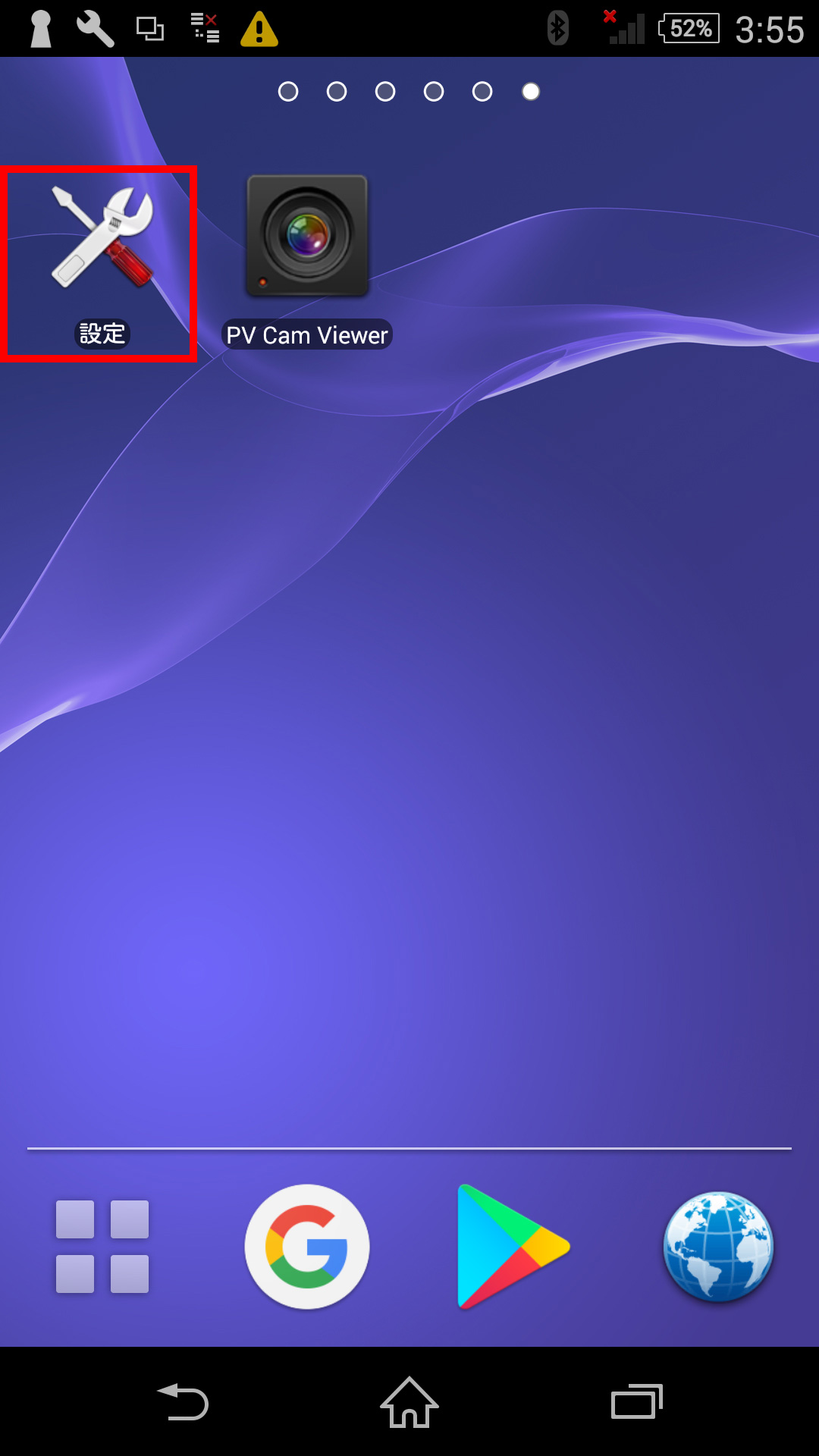 |
1.ホーム画面またはアプリ一覧画面から「設定」をタップします。 | ||||
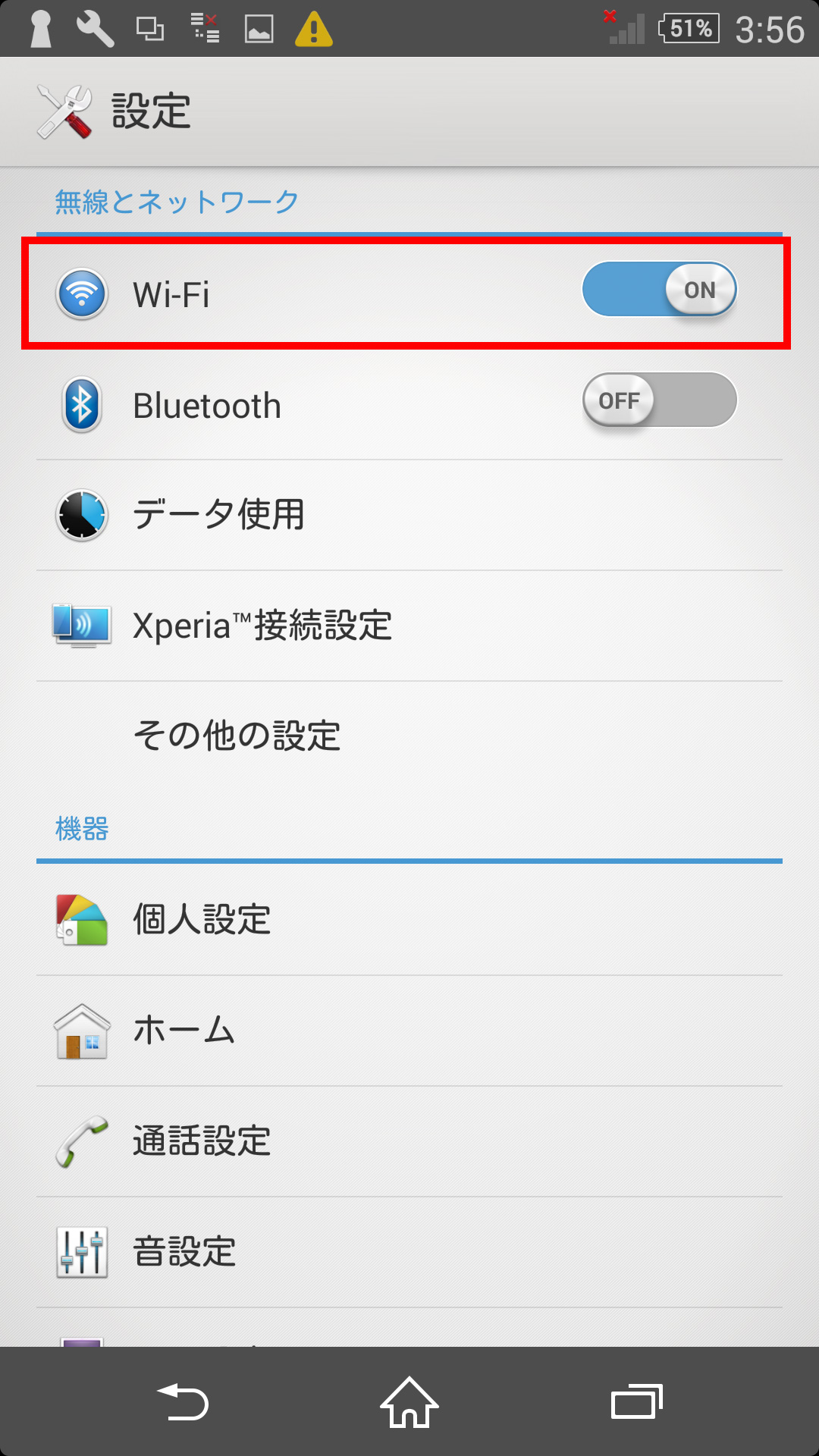 |
2.
設定画面から「Wi-Fi」をタップしてWi-Fi設定を開きます。 このとき、Wi-FiがOFFになっている場合はONにしてください。 |
||||
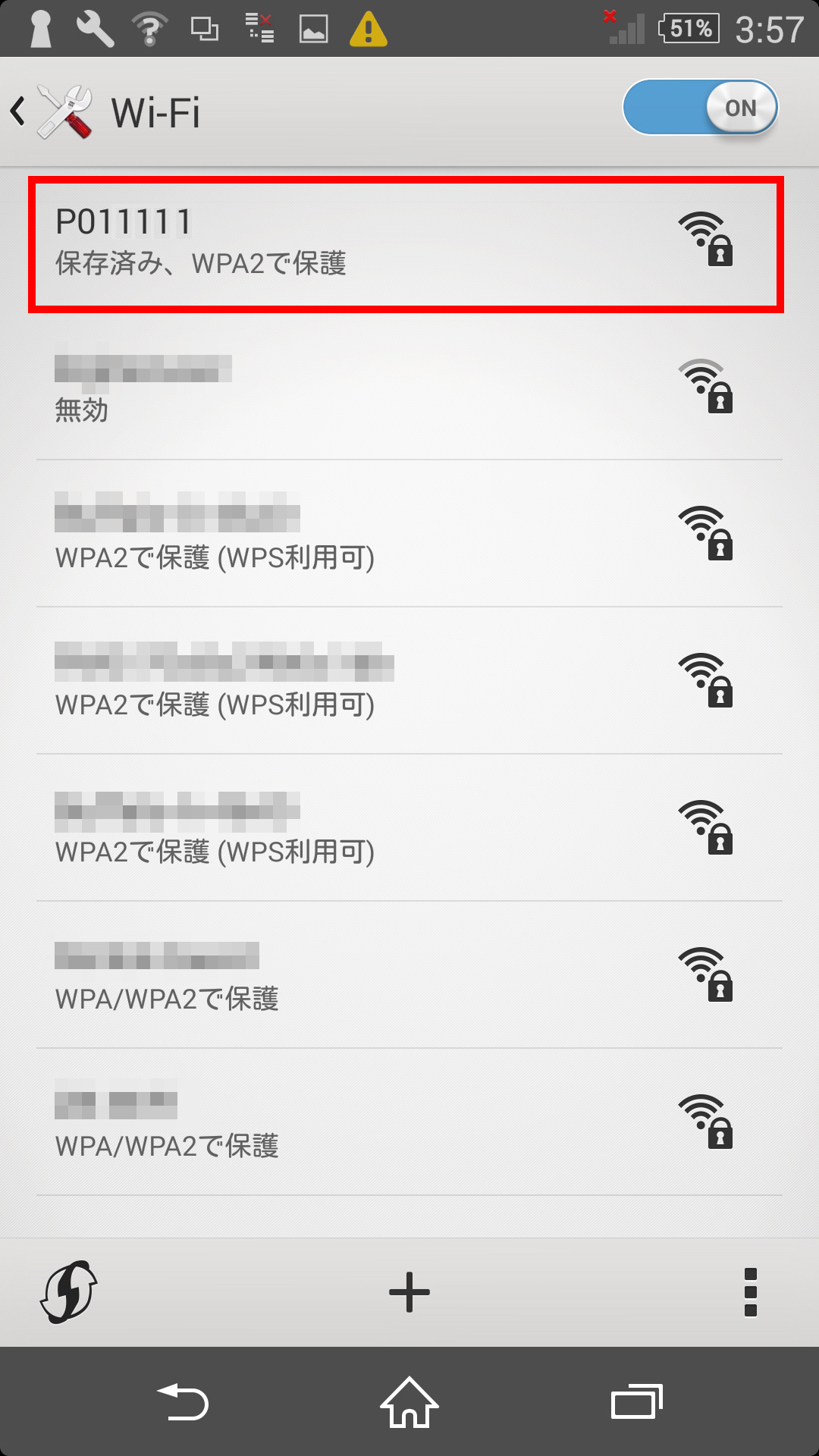 |
3.Wi-Fiのアクセスポイント一覧が表示されます。対象となる当社製品のデバイスをタップしてください。 当社製品であれば、Wi-Fiネットワーク一覧に以下のように表示されます。
|
||||
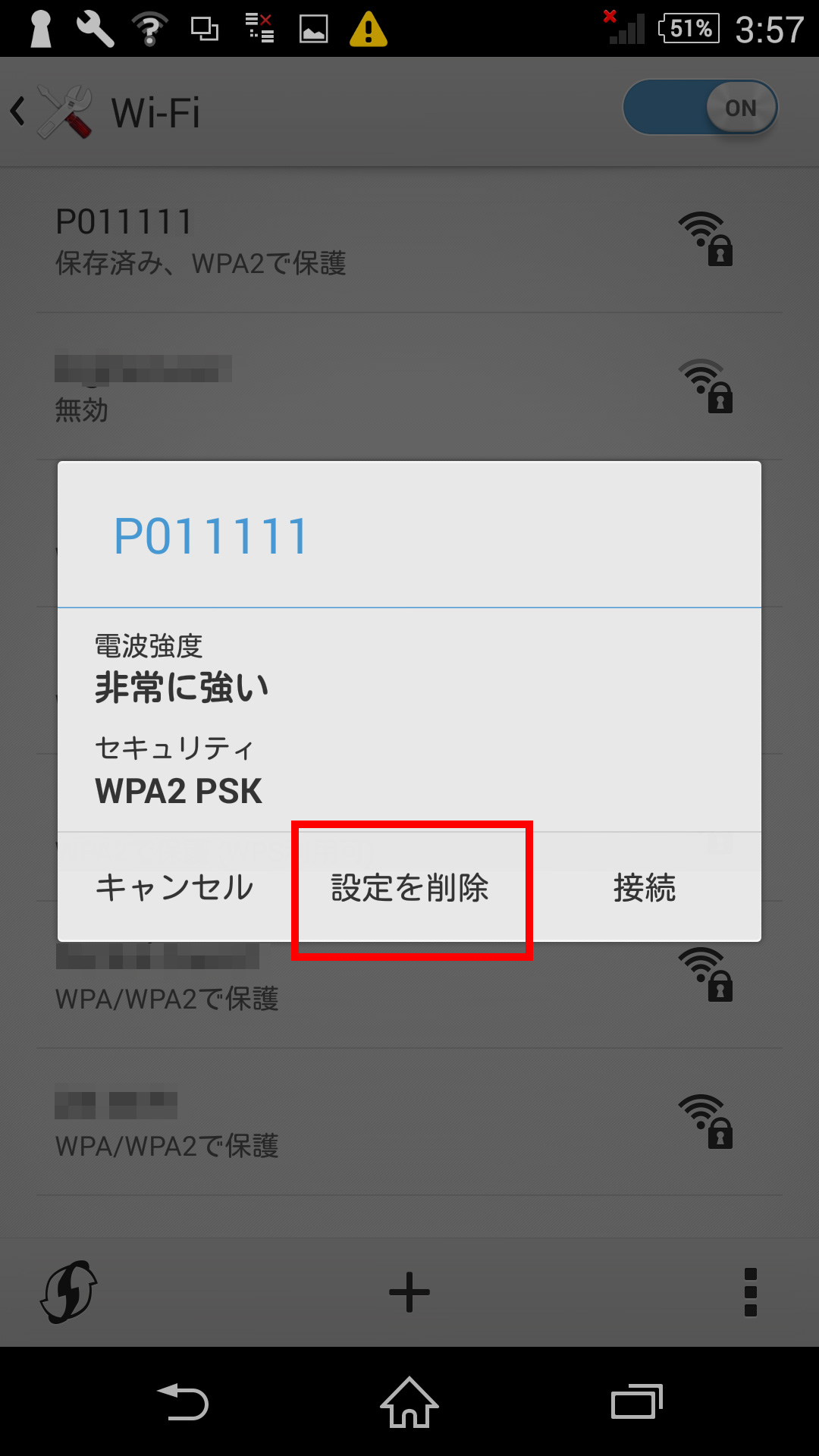 |
4.左記画面が表示されますので、「設定を削除」をタップします。 ※端末により「切断」と表示される場合があります。 |
||||
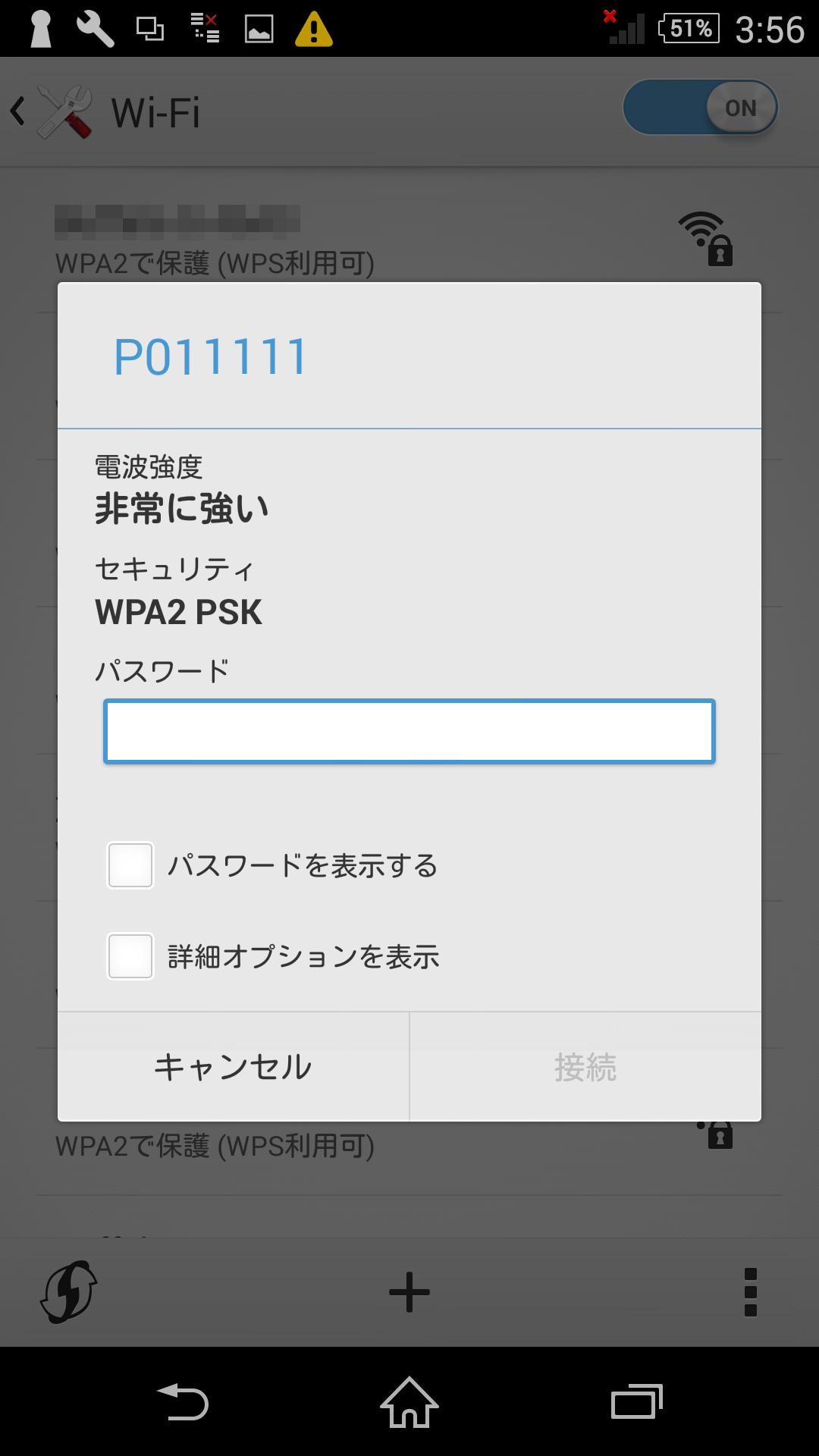 |
5.以上でネットワーク設定の削除は終了です。 ※デバイスに接続する際にパスワードを入力する画面が表示されれば、ネットワーク設定が正常に削除されております。(左記画面) |
※ネットワーク設定を削除後、再度接続した際の注意点
接続した際に端末画面に「Wi-Fiはインターネットに接続していません」と通知された場合、下記の内容を必ず行ってください。
表示された通知「Wi-Fiはインターネットに接続していません」をタップしてください。「このネットワークはインターネットに接続していません。接続を維持しますか?」と表示されますので、「はい」をタップください。
(誤って設定してしまった場合は、再度ネットワーク設定を削除してから再設定してください。)
iOS端末の場合
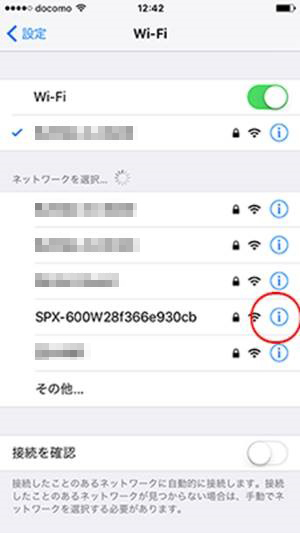 |
1.
iPhone/iPadのホーム画面で「設定」アイコンをタップします。左記画面が表示されますので、削除したいWi-Fiネットワークの設定アイコンをタップしてください。 当社製品であれば、Wi-Fiネットワーク一覧に以下のように表示されます。
|
||||
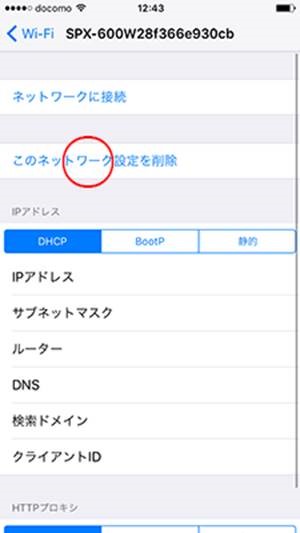 |
2.左記画面が表示されますので、「このネットワ-ク設定を削除」をタップします。 | ||||
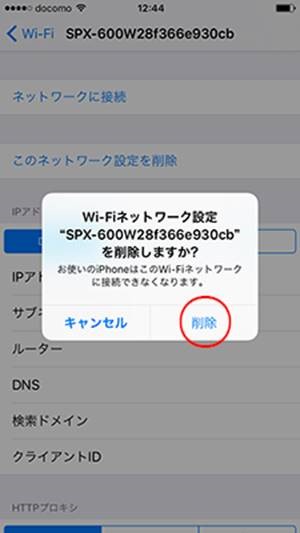 |
3.左記画面が表示されますので、「削除」をタップします。 以上でネットワーク設定の削除は終了です。 |

 トップページ
トップページ 製品情報
製品情報 サポート
サポート 会社概要
会社概要 お問い合わせ
お問い合わせ ENGLISH
ENGLISH